Chế độ tối của YouTube có thể giúp bạn giảm lóa và mỏi mắt. Để bật chế độ tối trên YouTube, bạn chỉ cần thực hiện một vài bước đơn giản trên thiết bị của mình.
Bật Chế độ tối của YouTube trên máy tính
Nếu bạn đang truy cập YouTube từ máy tính, hãy làm theo các bước dưới đây sau khi bạn đã đăng nhập vào tài khoản YouTube:
- Nhấp vào ảnh hồ sơ YouTube.
- Nhấp vào Appearance (Hiển thị).
- Chọn Dark Theme (Theme tối) hoặc Use Device Theme (Sử dụng Theme thiết bị) (nếu thiết bị của bạn đã bật Chế độ tối).
Có một số điều cần lưu ý sau khi bật chế độ tối. Khi bạn thay đổi cài đặt này, nó chỉ ảnh hưởng đến trình duyệt hiện tại. Vì vậy, nếu bạn chuyển sang dùng trình duyệt khác, bạn cũng sẽ cần bật chế độ tối ở đó.
Nếu bạn chọn cài đặt Use Device Theme, YouTube sẽ giao diện ngay khi hệ thống của bạn thay đổi. Vì vậy, nếu bạn muốn hoán đổi giữa các theme (mẫu giao diện) trên thiết bị, YouTube sẽ thay đổi theo. Điều này có thể được thực hiện thủ công trên hệ thống hoặc thông qua cài đặt giao diện tùy chỉnh.
Nếu bạn đang chạy Windows, Use Device Theme cũng cho phép quyền kiểm soát nhiều hơn với giao diện màu tùy chỉnh. Ví dụ, bạn có thể giữ hệ thống Windows của mình ở chế độ sáng nhưng chạy các ứng dụng của nó ở chế độ tối. Trong trường hợp này, YouTube sẽ ở chế độ tối.
Với người dùng macOS, thay vì tính năng tùy chỉnh, sẽ có tùy chọn để chọn Auto (Tự động). Tự động cho phép bạn thay đổi giao diện giữa sáng và tối trong ngày. Tương tự như trên Windows, YouTube sẽ điều chỉnh ngay khi hệ thống của bạn chuyển đổi.
Nếu bạn muốn tìm hiểu thêm, hãy xem bài viết của FUNiX về mọi thứ bạn cần biết về chế độ tối trên máy Mac.
Bật Chế độ tối của YouTube trên hệ thống Android
Nếu bạn muốn bật chế độ tối của YouTube trên Android, cách bạn tiếp cận nó sẽ phụ thuộc vào phiên bản Android bạn đang chạy. Vì vậy, trước khi bật chế độ tối, bạn nên biết mình có phiên bản nào.
Đối với những người dùng Android 10 (hoặc mới hơn), hãy thử các bước sau:
- Nhấn vào ảnh hồ sơ YouTube.
- Nhấn vào Settings (Cài đặt).
- Nhấn General (Chung).
- Nhấp vào Appearance (Hiển thị).
- Chọn Dark Theme (Theme tối) hoặc Use Device Theme (Sử dụng Theme thiết bị) (nếu thiết bị của bạn đã bật Chế độ tối).

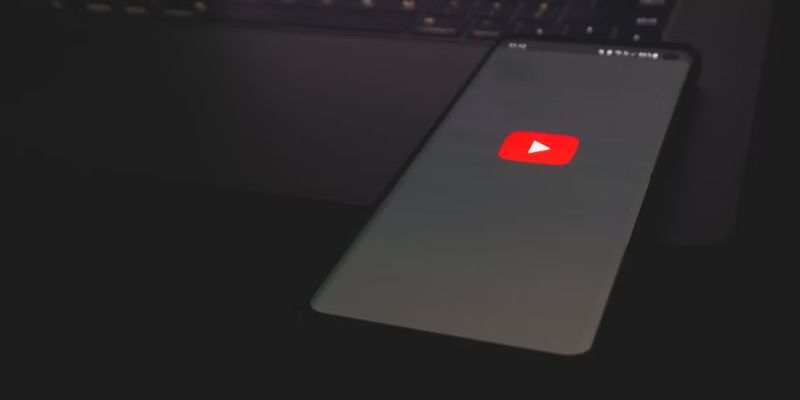
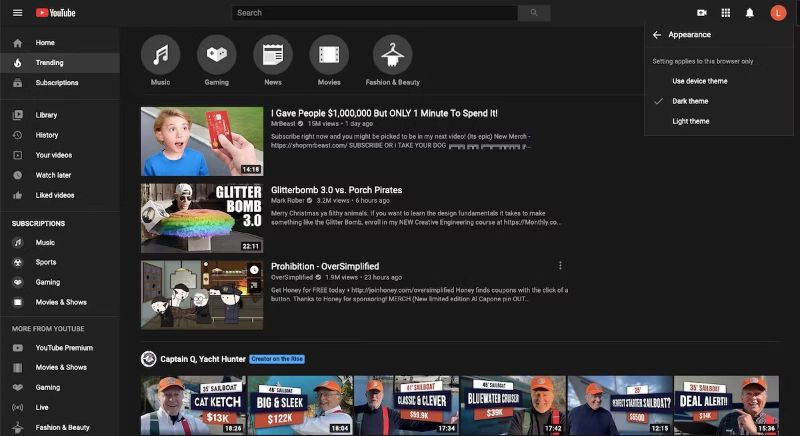
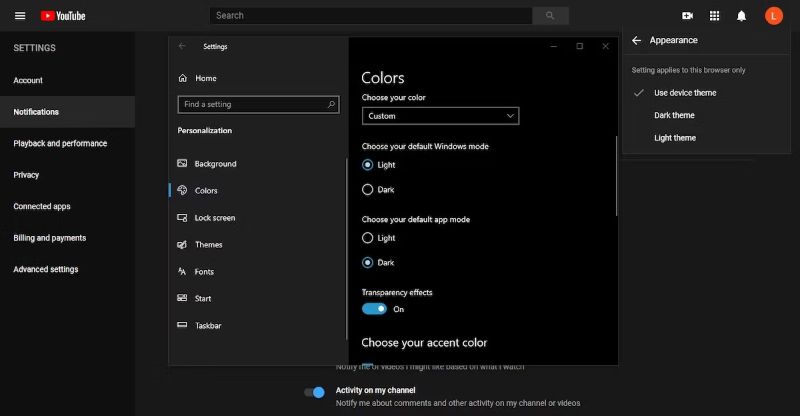
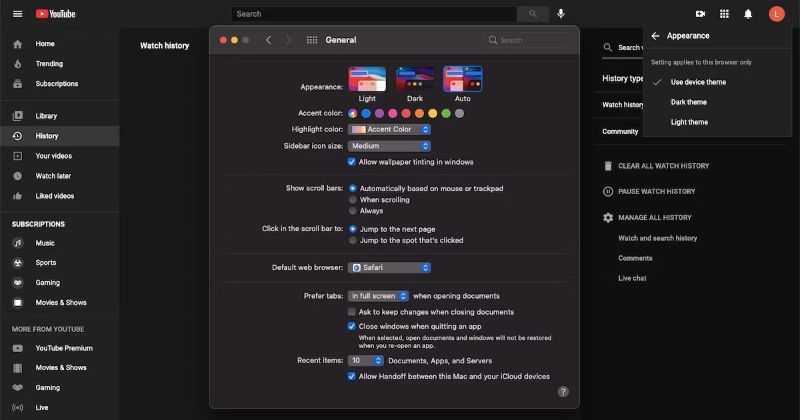
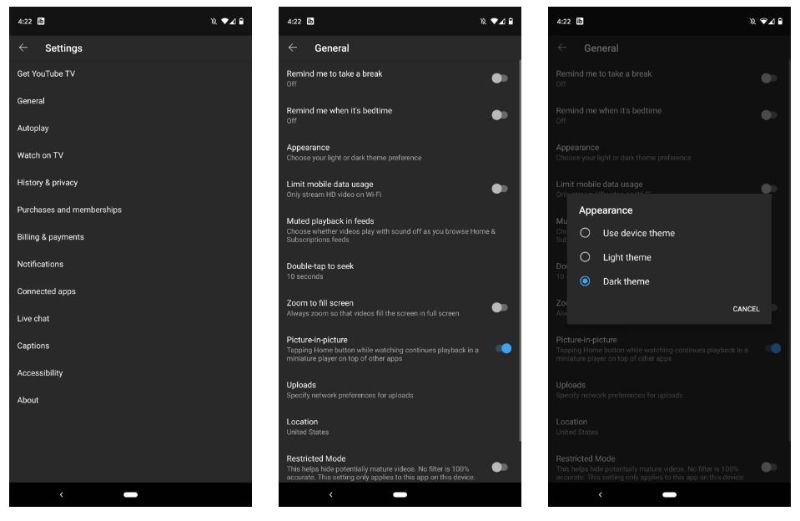
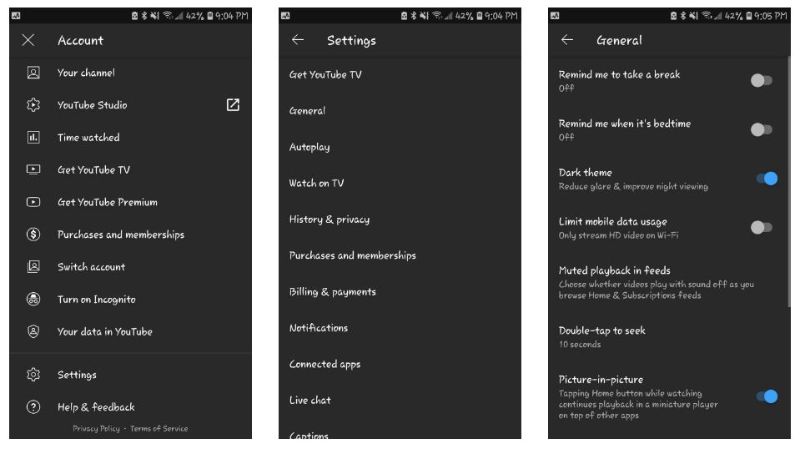
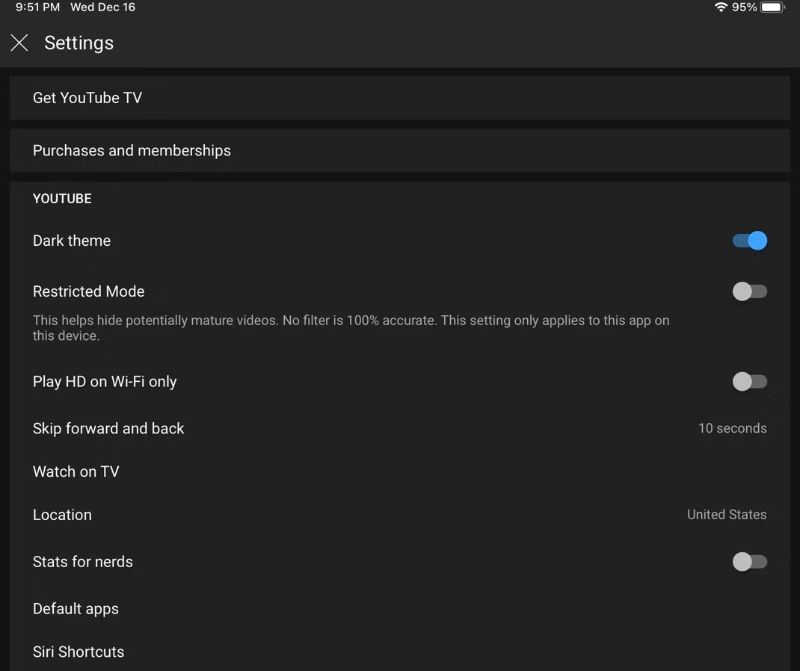












Bình luận (0
)